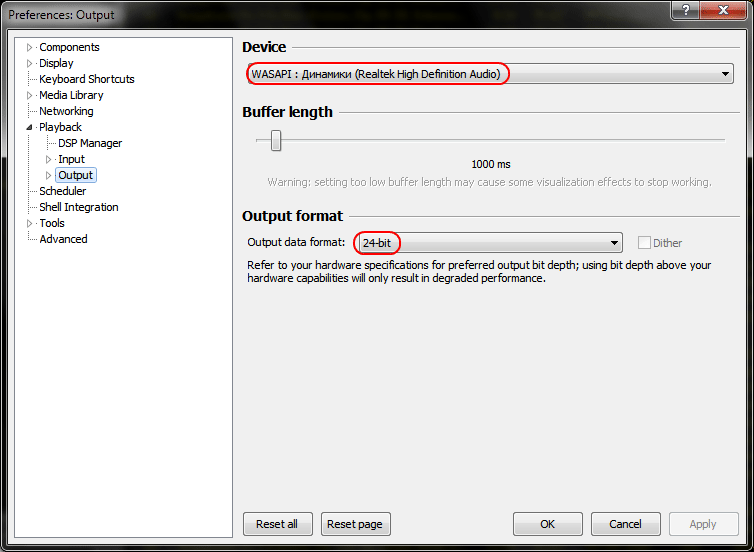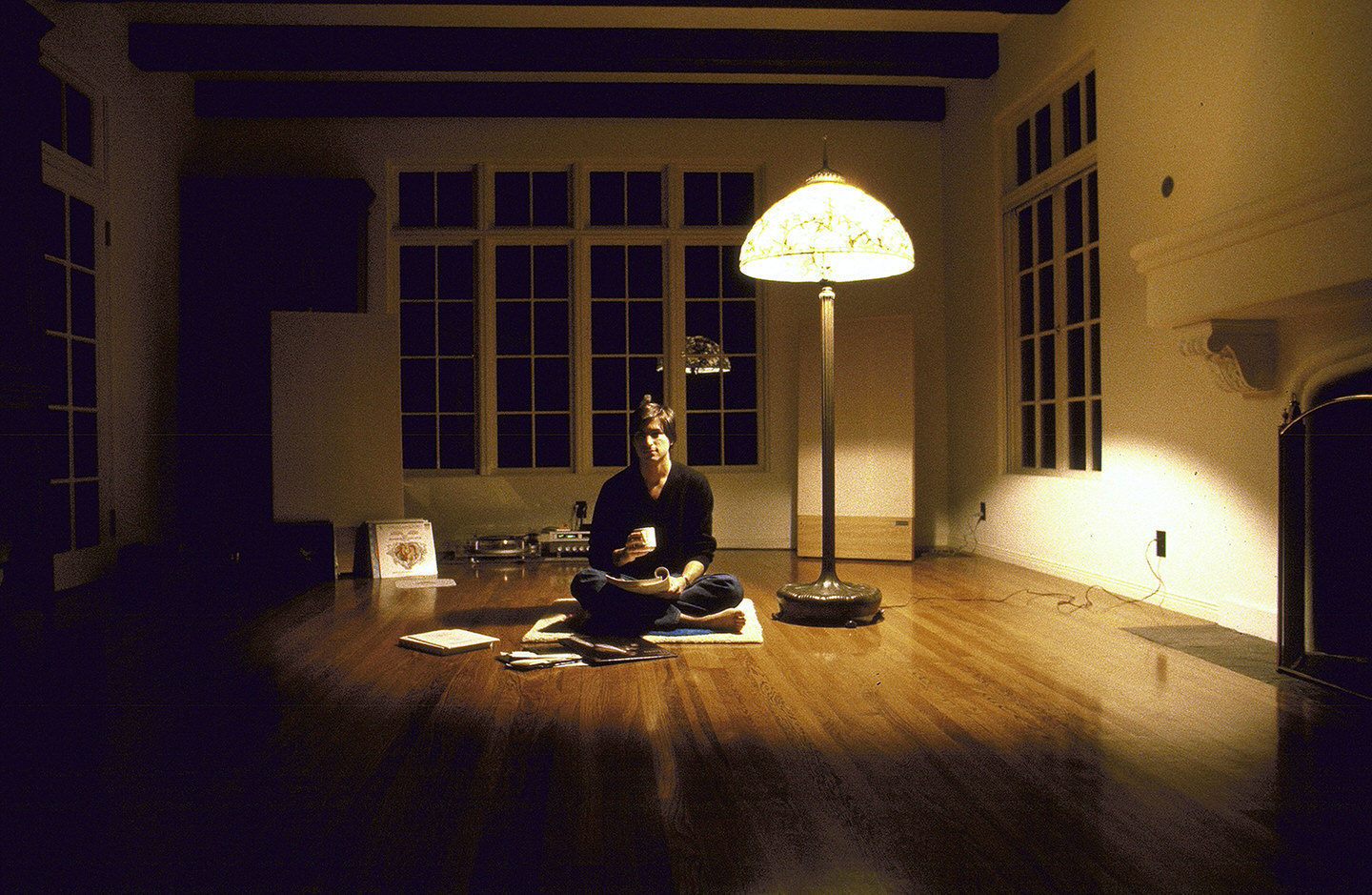- Настройка интегрированной звуковой карты Realtek (High Definition Audio) @ Windows Vista/7/8/10
- Пролог
- 1. Ликбез
- 2. Что мы имеем
- 3. Установка ПО
- 4. Настройка драйверов
- 5. Настройка foobar2000
- 6. Воскрешение трехмерного звука и аппаратного микширования
- Эпилог
- Как слушать стерео: шесть полезных советов [перевод]
- 1. Уберите все, что находится между вами и вашими колонками
- 2. Уберите все лишнее рядом с вами
- 3. Соблюдайте симметрию
- 4. Сядьте поближе к колонкам
- 5. Помещение должно быть «мягким»
- 6. Расслабьтесь, сидите спокойно и закройте глаза
- Подведем итог
Настройка интегрированной звуковой карты Realtek (High Definition Audio) @ Windows Vista/7/8/10
Copyright © 2017, Taras Kovrijenko
Полное или частичное копирование текста допускается только с письменного разрешения автора.
Пролог
На этот раз я затрону тему, актуальную, так сказать, для энтузиастов начинающих — т. е., для тех, кто ещё не разжился на дискретную звуковую карту и хочет выжать максимум из интегрированной.
1. Ликбез
Для начала — краткий ликбез. Кто не знает, или не до конца понимает, что такое аппаратный аудиокодек, внимательно ознакомьтесь с соответствующими страницами Википедии:
Прочитали? Отлично! А теперь было бы ещё очень неплохо, если бы вы ознакомились с двумя моими статьями:
Ну вот, теперь можем и начать.
2. Что мы имеем
Итак, в моём распоряжении ОС Windows 7 SP1 Ultimate x64 (описанная в статье настройка подходит для всех ОС, начиная с Vista), встроенный в материнскую плату (ASUS P7H55-V) кодек ALC887 (имеется даташит), подключенные в задние разъемы внешний усилитель и микрофон (зелёное и розовое гнезда соответственно). Обратите внимание, что настраивать мы будем карту для вывода стерео звука по аналоговому интерфейсу.
3. Установка ПО
Прежде всего надо установить драйвера. Конечно, скорее всего ОС Windows уже сама нашла и установила драйвера для звукового устройства, однако для получения доступа ко всему функционалу, а также для душевного спокойствия, установим пакет драйверов непосредственно от Realtek, последнюю версию которого вы можете скачать на соответствующей странице моего сайта. К слову, указанные здесь настройки проверялись на версии драйверов R2.67.
Скачиваем драйвера, производим несложную процедуру установки (запустив HD_Audio/Setup.exe), перезагружаем компьютер.
После загрузки ОС в системном трее должен появиться коричневый значок динамика:
4. Настройка драйверов
Прежде всего заходим в Панель Управления Windows->Оборудование и звук->Звук и, убедившись, что наши наушники или динамики подключены в зеленое гнездо звуковой карты, отключаем все ненужные устройства, а наше подключённое устройство делаем устройством по умолчанию:
Заодно проделаем тоже самое с устройствами записи:
Теперь дважды кликаем по значку в трее. Если значка нет, ищем его в скрытых значках, если и там нет — заходим в Панель управления->Оборудование и звук->Диспетчер Realtek HD. Так или иначе, должно открыться окно диспетчера:
Здесь сразу задаем конфигурацию динамиков (стерео), задаем наше аналоговое устройство устройством по умолчанию (после чего соответствующая кнопка потухнет), отключаем, если, не дай Бог, включено, объёмное звучание.
По ссылке «Дополнительные настройки устройства» можно включить или отключить разделение переднего и заднего входов (передний/задний микрофон, передний/задний линейный вход).
По кнопке в виде жёлтой папки можно настроить отключение определения разъемов передней панели:
Также обратите внимание, что подключённые разъемы отображаются ярким цветом — в нашем случае к зелёному выходу подключены динамики, к розовому входу — микрофон. Здесь — одна весьма важная деталь: дважды нажав по значку разъема, вы увидите окно с выбором типа подключенного устройства. Важно это потому, что если выбрать «наушники», то кодек будет использовать специальный дополнительный усилитель (иначе звук в наушниках будет слишком тихим), для подключенных же активных колонок или внешних усилителей следует выбирать «Выход на передние динамики». Здесь же включается автоматическое всплывание данного окна при подключении устройства в какой-либо из разъёмов карты:
С помощью кнопки «i» можно открыть окно с информацией о версии драйвера, DirectX, аудиоконтроллере и версии кодека, там же включается/выключается отображение значка в системном трее:
Теперь поотключаем эффекты:
Настройки «Поправки на помещение» для стерео конфигурации недоступны, что вобщем-то странно — в той же консоли от THX (которая включена, например, в пакет драйверов Creative X-Fi) можно отрегулировать расстояние и угол направления на динамики относительно вашего расположения, что бывает очень полезно, когда вы не сидите непосредственно перед колонками, или же они расположены относительно вас несимметрично. Ну да ладно, пусть это будет на совести разработчиков.
Последняя вкладка дублирует настройки панели управления (впрочем, большинство настроек из Диспетчера есть и в панели управления):
Здесь можно задать параметры системного микшера — с какой частотой дискретизации и глубиной бит Windows будет микшировать все воспроизводимые звуки. Установим 24 бит, 96 кГц. Почему — расскажу далее.
Так как меня постоянно штурмуют вопросами, как настроить микрофон (что, по моему мнению, должно вызывать минимум непоняток), я всё же остановлюсь на настройке устройств записи. Их настройки, кстати, как и устройств воспроизведения, находятся на отдельных вкладках вверху окна. Начнём со стерео микшера:
Здесь всё элементарно. Данное устройство записывает всё, что вы слышите через динамики, т. е., тот готовый звуковой поток, который Windows передает на звуковую карту. Приводится он к указанному виду (раз микшер работает с частотой дискретизации 96 кГц, то и тут поставим столько же).
Но нашим основным устройством записи является, конечно же, микрофон:
Итак, ставим громкость записи на максимум, а усиление микрофона выключаем (потом, если понадобится, можно включить). Также, очень часто люди жалуются, что у них воспроизводится звук воспринимаемый микрофоном, чтобы этого не было — отключаем воспроизведение. На свой вкус — фильтрация шума, подавление эхо. На вкладке «Стандартный формат», опять же, задается формат записи:
Учитывая характеристики звукозаписывающего тракта, здесь хватит и стандартного 16 бит/44.1 кГц.
5. Настройка foobar2000
В принципе, проделанной работы хватит, чтобы обеспечить наиболее высокое (для данной карты) качество звучания в любом плеере. Но для настоящих параноиков я приведу настройки foobar2000. Нам понадобится, собственно, сам плеер и несколько плагинов к нему — WASAPI output support и SoX Resampler. Ну или вы можете скачать мою сборку, в которой всё уже имеется.
Итак, в настройках вывода плеера (File->Preferences->Playback->Output) выбираем WASAPI: , разрядность ставим 24 бит:
При выводе через WASAPI Exclusive обходятся все эффекты звуковой карты (если они включены), а также микшер Windows (для которого мы указывали частоту семплирования).
Теперь перейдём к настройкам DSP:

А вот теперь — почему 96 кГц. Я провел серию экспериментов, и вот что мне удалось выяснить. В режиме «выход на передние динамики», если регулятор громкости установлен более чем на 90%, при воспроизведении тестового сигнала udial (частота дискретизации — 44.1 кГц) слышны сильные искажения. Искажения пропадают, если или понизить громкость, или переключиться на режим наушников, или выполнить передискретизацию аудио до 96 кГц.
О причинах данного явления по имеющимся данным судить трудно, но можно сделать выводы и дважды перестраховаться: всё аудио выводить с частотой дискретизации 96 кГц, а громкость не повышать более чем до 90%.
И пара слов о необходимости настройки foobar2000. В принципе, можно выводить звук на устройство «DS: Первичный звуковой драйвер». В этом случае передискретизация будет выполняться средствами Windows (ресемплер там не самый плохой), к тому же ещё и не будут отключаться все остальные звуки (как при воспроизведении через WASAPI Exclusive). Кроме того, выбрав данное устройство, Windows будет выводить звук на то устройство, которое установлено по умолчанию в панели управления, что бывает удобно (например, при отключении одного из устройств звук автоматически переключается на другое). Так что выбор за вами — удобство, или же уверенность в качестве.
6. Воскрешение трехмерного звука и аппаратного микширования
И конечно же я не забыл про геймеров. Так как в Windows, начиная с Vista, отсутствует доступ к аппаратному микшированию потоков (все операции выполняет Windows, а потом один единственный поток выводится на звуковую карту), то разработчики придумали специальную программу, аналог Creative ALchemy, но для Realtek — 3D SoundBack. Она подключается к аппаратным ресурсам через интерфейс OpenAL, эмулируя для указанных программ Windows эмулирует DirectSound устройство (как в Windows XP), а затем просто выполняет преобразование команд DirectSound (или DirectSound 3D) в команды OpenAL, в итоге — получаем настоящий EAX 2.0 в играх, а также возможность преобразования многоканального аудио в стерео с эффектами окружения.
Для запуска программы откройте папку . /Program Files/Realtek/3D Sound Back Beta0.1, в свойствах файла 3DSoundBack.exe на вкладке «Совместимость» установите режим совместимости с Windows Vista SP2:
Теперь запустите этот файл. Чтобы добавить приложение — нажмите Add Game, введите название и адрес папки, в которой содержится исполняемый файл программы. Например:
После добавления не забудьте выделить добавленное приложение и нажать кнопку Enable.
Теперь указанное приложение будет по умолчанию использовать эмулированное DirectSound устройство и получит доступ к аппаратным ресурсам звуковой карты:

Эпилог
Ну вот, очередная грандиозная статья завершена. Кстати, я тут подумал: а ведь по-хорошему, эту статью надо было написать одной из первых. Впрочем, на то время у меня ещё не хватило бы знаний, чтобы всё так вот подробно описать, так что оно может быть и к лучшему.
Если что-то непонятно, остались какие-то вопросы — спрашивайте, комментируйте. Желаю удачи!
Источник
Как слушать стерео: шесть полезных советов [перевод]
Чтобы получить «истинный» стереозвук, нужно немного постараться. Стерео бывает разным. Аудиозапись игры в пинг-понг или звук поезда, движущегося слева направо или справа налево — это теоретически тоже стерео. Для прослушивания стереозаписей можно использовать дешевые компьютерные колонки, но если вы хотите услышать настоящее стерео с эффектом погружения, глубокой, широкой сценой и точной передачей исходного местоположения инструментов, то вам понадобится не только хорошее оборудование, но и правильно организованная комната для прослушивания.
Большинство любителей музыки с этим согласны, но я заметил, что многие аудиофилы и даже эксперты часто нарушают базовые принципы, которые влияют на конечный результат. Мне кажется, рассказать еще раз об этих принципах лишним не будет. Большинство вещей, о которых пойдет речь ниже, вам уже должно быть знакомо. Однако я надеюсь, что статья все рано получится интересной. В конце материала я уделил внимание одному важному аспекту, о котором часто забывают. Итак, предлагаю вам несколько техник, улучшающих процесс прослушивания стерео.
1. Уберите все, что находится между вами и вашими колонками
Качество стереофонического эффекта зависит от разных мелких нюансов. Многое зависит от того, как именно звуки доходят до уха. Звуки, доносящиеся до нас самыми последними — это то, что мы слышим в данный момент. Эти звуки играют важную для нас роль, но когда речь идет о стерео, срабатывает «эффект предшествования». Под этим психоакустическим термином подразумевается особенность нашего мозга не придавать значения «последним» звукам. [От переводчика: эффект предшествования или эффект Хааса — это свойство слуховой системы человека, при котором он слышит только одиночный звук, который быстрее достиг уха. Этот эффект проявляется при излучении двух похожих звуков из разных направлений в быстрой последовательности].
Между вами и колонкой ничего быть не должно. Все лишнее с пола и потолка следует убрать. Можно оставить ковер на полу, что поможет минимизировать ВЧ-отражения. Если у вас низкий потолок, то было бы неплохо, если бы он был мягким. По крайней мере, он должен быть ровным. Суть в том, что все объекты (компоненты системы, мебель и т.д.) мешают равномерному распространению звука. Если между колонкой и слушателем что-то находится, то теряется стереофонический эффект.
Несколько лет назад Демиан Мартин (Demian Martin) продемонстрировал мне, как это работает. Мы устроили слепой тест. Я с закрытыми глазами сидел в кресле для прослушивания и пытался уловить разницу в звучании. Без сомнений, разница была: в один момент стерео «рассыпалось» на части, звук стал расфокусированным, а чувство пространства ухудшилось. Оказалось, что Демиан молча положил на пол конверт от пластинки. Он положил его между колонками. Казалось бы, такое небольшое физическое изменение, но оно очень негативно повлияло на стереоэффект.
Представляете, как тогда влияет на звук журнальный столик между вами и колонками? А ведь это не редкость. Разумеется, столик перед вами позволяет удобно разложить пульт, диски и поставить напитки. Однако делать так не стоит. Если вы все-таки нарушаете это правило, то имейте в виду, что стерео способно на большее.
Мне вспоминается Кевин Воекс (Kevin Voecks), который как-то рассказал об одном аудиофиле, покрывшим пол дорогими акустическими рассеивателями. Не каждый бы пошел на такое. Но в чем смысл? Воекс тогда сказал, что «речи об образности звука уже, конечно, не было».
2. Уберите все лишнее рядом с вами
Рядом с вашими ушами также не должно быть никаких посторонних объектов. Например, вам не нужно кресло с высокой, огибающей голову спинкой. Лучше всего сидеть на специальном стуле или на кресле с низкой спинкой. Если ваша спина не выдержит такого испытания, то хотя бы выберите кресло, спинка которого не доходит до головы, и убедитесь, что обивка кресла мягкая.
Диваны и кресла из плотной кожи не подходят, так как они отражают высокие частоты. Если у вас такое кресло, то накройте его пледом. Лучше всего использовать стул или кресло с низкой спинкой. Попробуйте сами — и вы поймете, насколько лучше зазвучала ваша система.
3. Соблюдайте симметрию
Стереоэффект базируется на симметрии между двумя каналами. Раньше, когда мы не понимали принцип работы стерео и не придавали должного значения интерауральным различиям, многие пытались отрегулировать разницу звучания каналов с помощью настройки баланса и эквалайзера. Результат получался очень печальным, так как эквалайзер и баланс не помогут решить проблему с интерауральными временными различиями.
Процессорная обработка может помочь, но лучше соблюдать симметрию насколько это возможно. Как правило, DSP-коррекция лучше всего проявляет себя, когда в АЧХ нет резких подъемов и спадов.
Стоит учитывать и ваше положение в пространстве. Слушатель должен сидеть так, чтобы его уши были равноудалены от колонок. Большинство аудиофилов стараются не забывать об этом, но все равно нужно относиться к процессу щепетильнее.
Обратимся к цифрам. Наши уши способны улавливать различия вплоть до одной стотысячной секунды. Давайте нарочно занизим этот показатель до одной пятидесятитысячной. Важно то, как далеко звук успеет уйти за такой промежуток времени. Подсчитаем. За одну миллисекунду звук уйдет примерно на 30,5 см. За одну пятидесятитысячную секунды он убежит приблизительно на 0,6 см. Таким образом, чтобы получить от стереосистемы максимум, вам нужно точно замерить расстояние до каждой из колонок. Нужно постараться выставить их строго на одной линии. Здесь вам поможет измерительная рулетка.
4. Сядьте поближе к колонкам
Как бы мы ни старались, так называемые «ранние отражения» всегда будут присутствовать в музыке. Можно попытаться минимизировать их и сделать симметричными, но полностью от них не избавиться. Чтобы снизить воздействие ранних отражений, нужно добавить к ним максимум прямого сигнала. Именно поэтому нужно сидеть ближе к колонкам. Разумеется, слишком близко сидеть не получится и так делать не нужно. Кстати, чем ближе вы к акустике, тем выше вероятность расслышать нежелательные микровибрации. В любом случае добиться более качественного стереоэффекта можно, расположившись ближе к колонкам (в разумных пределах). Многие аудиофилы сидят слишком далеко от источников звука, слушая «комнату», а не прямой сигнал. Если сесть поближе, то можно изменить отношение прямой сигнал/отражения.
Также есть смысл сидеть подальше от стены за вами, и акустику тоже нужно ставить подальше от стены (если это, конечно, не встройка или специализированные колонки для установки рядом со стеной). Стоит отметить, что отражения от боковых стен не так страшны, но от них тоже нужно стараться избавиться.
5. Помещение должно быть «мягким»
Большинство музыкальных записей делаются с расчетом на появление отражений во время прослушивания. Аудиозаписи, созданные с расчетом на безэховые условия, встречаются редко. Как бы там ни было, добиться дома идеальных условий практически невозможно.
С моей точки зрения, лучше всего слушать стерео в комнате, где есть зона без отражений. В таком помещении слушатель получает прямой звуковой сигнал, а ранние отражения поглощаются или рассеиваются до незначительной степени. То есть отражения доходят до ушей, но гораздо позже прямого звука.
Создать зону без отражений весьма сложно, но частично добиться такого эффекта можно, если сделать стены мягкими. Поглощение высоких частот важно само по себе, а также это улучшает восприятие стереозаписей. В комнате с мягкими поглощающими панелями звук становится «приятнее», а передача стерео — правильнее.
Хуже всего слушать музыку в комнате со стеклянными стенами. Если у вас панорамные окна, то хорошо бы закрывать их плотными занавесками. Когда-то давно Питер Лингдорф (Peter Lyngdorf) притащил в мою квартиру в Копенгагене систему с коррекцией звучания. Квартира была замечательной — в ней была большая длинная стена из стекла и стали. Питер сказал мне, что слушать музыку в таком пространстве невозможно, но занавески могут помочь.
6. Расслабьтесь, сидите спокойно и закройте глаза
Симметрия предполагает прослушивание без лишних движений. Как только вы начнете двигаться вперед или назад, вы нарушите всю симметрию. Однако сидеть спокойно нужно не только по этой причине. Чтобы понять, о чем я, давайте уделим внимание нашему восприятию в целом. Тема сложна, поэтому я затрону ее лишь в общих чертах.
Восприятие окружающего мира подразумевает множество процессов, контролируемых мозгом. Все, что мы видим и слышим, это не просто свет в глазах и звуки в ушах: грубо говоря, восприятие складывается из множества составляющих, и если одна из них отсутствует, наш мозг сам находит ей замену.
Наверное, это все кажется вам пустой болтовней, но есть простой эксперимент, который доходчиво объяснит вам, как работает восприятие. Посмотрите на картину или фотографию с большим количеством трехмерных объектов или с перспективой. Затем закройте один глаз, а вторым посмотрите на изображение через какую-нибудь трубу, которая полностью закрывает все фоновые объекты за исключением самой картинки. Вы почувствуете, насколько усилился 3D-эффект. Если раньше вы не пробовали так делать, то вы не поверите своим глазам (точнее, глазу).
Почему это происходит? Суть в том, что мозг воспринимал картинку двумя глазами, а также анализировал фоновую визуальную информацию: какие-то составляющие подсказали мозгу, что на картине или фото изображены трехмерные объекты, а другие — что изображение двухмерно. Бинокулярное зрение позволило мозгу понять, что картинка плоская. Другими словами, наше зрение и мозг восприняли все правильно, поняв, что сама картинка двухмерна, но на ней изображены трехмерные объекты.
Когда вы смотрели на картинку одним глазом без какого-либо видимого фона, то подсказок для мозга не было — он воспринял изображение как трехмерное. Мы заставили наш мозг изменить восприятие.
Вернемся в мир звука. Наш мозг воспринимает расположение предметов в комнате и ее форму за счет небольших движений головой и мгновенного анализа изменений в звуке. Так мы можем понять, что находится впереди нас, а что — позади. Движения головы позволяют нам, кстати, определить расположение колонок в помещении, а также уловить акустические свойства комнаты.
По моему личному опыту (хотя, возможно, этому есть и документальное подтверждение), если сидеть спокойно и не шевелить головой во время музыкального сеанса, то мозг перестает пользоваться подсказками. Однако для восприятия ему нужны другие подсказки, и он начинает использовать те, что дают ему стереосигналы. Как мне кажется, эффект довольно ощутим. Слушатель будто бы погружается в стереофоническое пространство. Не могу ничего гарантировать, но вам тоже стоит попробовать этот метод. Если почувствуете разницу, то привыкните сидеть спокойно. Такое состояние подобно медитации, что хорошо подходит для прослушивания музыки. Как по мне, то стереоэффект становится более убедительным.
Наконец, о глазах: если закрыть глаза, когда слушаешь музыку, то исчезнут подсказки, указывающие на то, что ты не в концертном зале, а у себя дома. Не буду развивать эту тему. Полагаю, что многие пробовали так делать. Тем, кто не пробовал сидеть спокойно, настоятельно рекомендую устроить такой эксперимент.
Подведем итог
Глаза следует закрыть, тело расслабить, головой не вертеть. Сидеть нужно на стуле или на кресле с низкой спинкой, комната должна быть мягкой. Колонки должны стоять симметрично и не слишком близко к стене. Кресло для прослушивания также стоит расположить подальше от задней стены. Никаких объектов между вами и акустикой!
Если вы не соблюдаете хоть одно из эти правил, то вы еще не знаете, насколько хорошо работает стерео. Если же сделать все правильно, стереозвук можно будет сравнить с миражом. Приятного прослушивания!
(Фото никак не относятся к советам автора и поставлены только для оформления статьи)
Источник